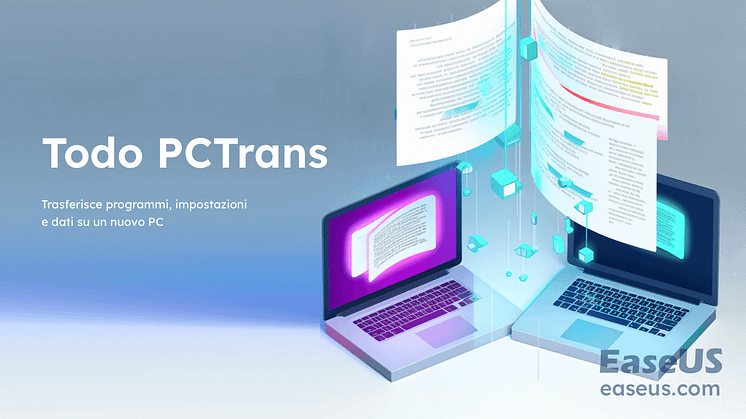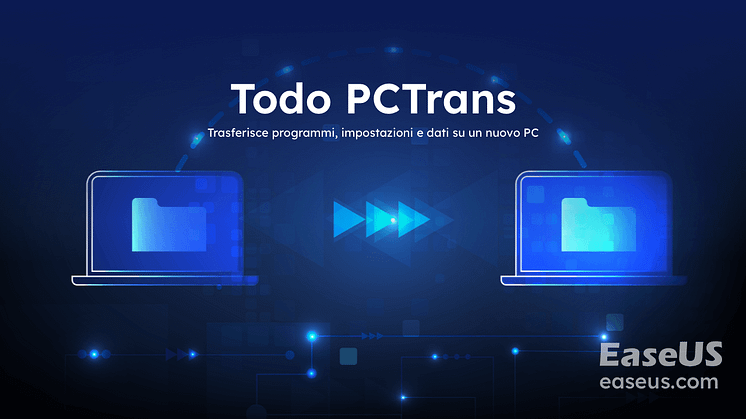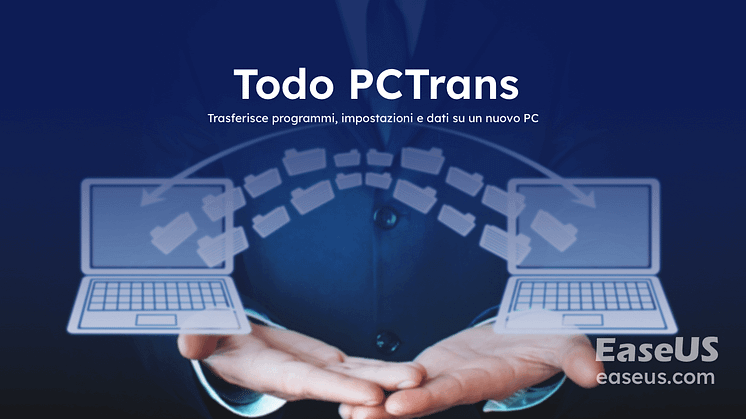![[Facile e Veloce] Come Trasferire un Programma su Chiavetta](https://mnd-assets.mynewsdesk.com/image/upload/ar_16:9,c_fill,dpr_auto,f_auto,g_auto,q_auto:good,w_746/rx0yntl8rxmfpu7l7fb2)
Comunicato stampa -
[Facile e Veloce] Come Trasferire un Programma su Chiavetta
Scenario utente – Come copiare/installare un programma sul drive USB
Domanda: Ciao a tutti, vorrei sapere come mettere un programma su chiavetta. Lo so che è possibile farlo con tali software di terze parti tipo portableapps.com ecc. Purtroppo non funziona bene per me. Ho anche letto che il Registro di sistema può avere problemi nell'utilizzo di altri sistemi. Posso semplicemente copiare i miei programmi sulla chiavetta? Esiste un modo efficace per risolvere il mio dilemma?
Risposta: Potresti voler eseguire il software direttamente da una chiavetta USB per risparmiare spazio sul tuo disco rigido o per non lasciare tracce d'uso sul computer. Per quanto riguarda programmi come Total Commander, o Winamp, o Aida64, o Need for Speed, copiare e incollare potrebbe essere una buona opzione in caso che i programmi desiderati siano pochi. Se copi e incolli direttamente tanti software, potresti averne alcuni senza licenza, e il resto che necessita di venire reinstallato.
Allora non potresti sapere mai esattamente quali programmi funzioneranno fino a quando non li provi uno dopo uno con il metodo suddetto.
Quindi, qual è il modo più semplice per copiare un programma su una chiavetta USB? "Copia e incolla" sembra facile, ma non si può essere sicuri che l'applicazione funzioni o meno. Infatti, usare un software di terze parti è ancora la scelta sicura e facile.
EaseUS Todo PCTrans – trasferire applicazioni in modo facile
EaseUS Todo PCTrans è un software professionale che supporta il trasferimento di dati, applicazioni, account, ecc. tra computer o tra computer e dispositivi esterni. Le informazioni dettagliati sono di seguito:

- Trasferire account utente:
Trasferire account utente, dati personali, personalizzazioni, impostazione dei alimentare da un PC a un altro o dal sistema operativo precedente al nuovo sistema operativo dopo l'aggiornamento sul posto di Windows tramite la connessione di rete o il file di immagine.
- Trasferire applicazioni:
L'elenco di compatibilità delle applicazioni aggiornato consente di ottenere le ultime applicazioni trasferibili. Le applicazioni potrebbero richiedere la riattivazione sul nuovo PC/OS. Supporto per trasferire dati/app da Windows XP/7/8 a Windows 10. Trasferire le applicazioni tra dischi locali.
- Trasferire dati tra diversi dispositivi:
Trasferire applicazioni o dati selezionati da un PC ad un altro o da OS precedente a OS nuovo dopo aggiornamento in-place di Windows.
- Altri caratteristiche:
Forniamo servizio 24 X 7 e live chat. EaseUS Todo PCTrans trasferire diversi tipi di file a nuovo PC in modo facile.
Metodo 1 – Come trasferire programmi su una chiavetta USB
Ci vogliono 4 passaggi per trasferire e installare programmi a un dispositivi portabili. Prima di iniziare il processo, hai bisogno di fare una preparazione:
- Assicurarsi che l'USB abbia spazio sufficiente per l'installazione dei programmi.
- Scaricare EaseUS Todo PCTrans e riavviare il computer
- Collegare l'USB al computer
Poi, segui i passaggi per mettere un programma sulla chiavetta USB:
Passo 1. Collega una chiavetta USB vuota al PC ed avvia EaeUS Todo PCTrans
Clicca su "Migrazione App" nella schermata principale, e pio su "Avvia" per continuare.
Related links
- Strumento Trasferimento semplice di Windows 11/10
- Trasferire dati, software e applicazioni a Windows 10
- Spostare cartella utente in un altro disco
- Come Trasferire Microsoft Office da un PC ad un altro
- Come trasferire file da PC a PC [Guida completa con immagini]
- Come Trasferire File da PC a PC con/senza Cavo USB | Guida Completa
Argomenti
Tags
Fondata nel 2004, EaseUS è un'azienda software leader a livello internazionale nei settori del recupero dati, del backup dati e della gestione disco, con lo scopo di sviluppare ed esplorare un'esperienza digitale sicura per tutti. Ci stiamo impegnando per innovare e creare una potente ed efficace piattaforma di sicurezza dei dati nel mondo.